Denne oppskriften vil demonstrere hvordan du bruker ' apt installasjon ' riktig i Dockerfile.
Hvordan bruke 'apt install' riktig i Dockerfile?
Dockerfilen er en instruksjonsfil som definerer kommandoene for å generere et Docker-bilde. « apt installasjon kommandoen brukes i Dockerfile for å installere de nødvendige avhengighetene eller pakkene for å bygge Docker-bildet. Her, ' apt ' er Ubuntu-depotet som står for ' Avansert pakkeverktøy ' brukes til å installere avhengigheter.
Her er syntaksen for å legge til ' apt installasjon kommando i Dockerfile:
KJØR passende oppdatering && apt installere -og < PAKKE > \ < Pakke > \ && \
apt-get clean && \ rm -rf / var / lib / apt / lister /*
For riktig veiledning for å bruke ' apt-install ” kommando for pakkeinstallasjoner, følg instruksjonene som følger med.
Trinn 1: Lag Dockerfile
Lag først en Dockerfile. Husk at filens navn må være ' Dockerfil '. Deretter limer du inn kommandoene nedenfor i filen:
FRA python: 3.6
LØPE apt-get oppdatering && apt-get install -og --no-install-anbefaler \
python3-setuptools \
python3-pip \
python3-dev \
python3-venv \
git \
&& \
apt-get clean && \
rm -rf / var / lib / apt / lister /*
AVDEKKE 8000
CMD python -c 'print('Docker er enklere distribusjonsverktøy')'
I kodeblokken ovenfor:
- « FRA ”-setning brukes til å definere grunnbildet.
- ' LØPE kommandoen brukes til å utføre den angitte kommandoen. I « LØPE '-uttalelse, har vi brukt ' apt installasjon ' kommando for å installere nødvendige pakker, for eksempel ' python3-oppsettverktøy ', ' python3-pip ', ' python3-dev ', og ' git '.
- ' \ ” brukes som standard escape-tegn for å spenne over flerlinjeinstruksjoner i Dockerfile.
- ' apt-get clean ' rydder ut cachen
- ' rm -rf ”-kommandoen sletter eller fjerner filene eller katalogen.
- ' AVDEKKE ” brukes til å spesifisere containereksponeringsporten.
- ' CMD ” spesifiserer inngangspunktet eller standardinnstillingene for containere. I vårt scenario har vi utført Python-koden:
Trinn 2: Bygg Docker Image
I neste trinn oppretter du Docker-bildet gjennom den nevnte kommandoen. Her, ' -t ' spesifiserer taggen eller navnet på bildet:
> dockerbygg -t py-img .
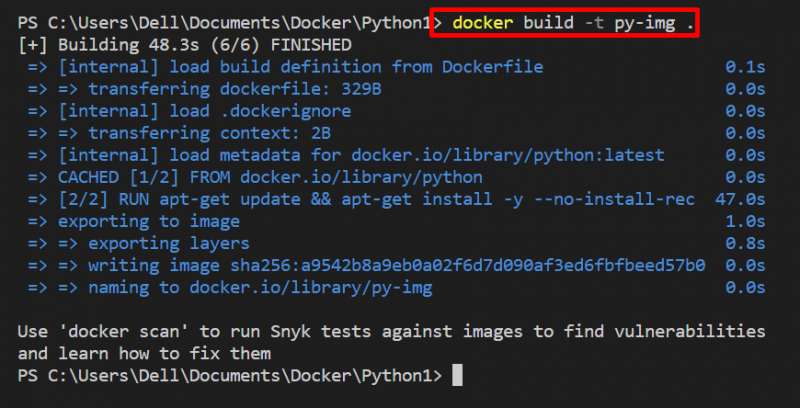
Trinn 3: Utfør bildet
For å generere og kjøre beholderen, kjør bildet gjennom ' docker kjøre

Vi har utdypet hvordan du bruker ' apt-install ” i Dockerfile.
Konklusjon
For å bruke apt install i Dockerfile, lag først en enkel Docker-fil. Deretter oppgir du basis- eller overordnet bilde i ' FRA ' instruksjon. Etter det, spesifiser ' LØPE ' kommandoen for å bruke ' apt installasjon ' kommando. For dette formålet, bruk ' KJØR apt update && apt install -y
apt-get clean && \ rm -rf /var/lib/apt/lists/* ' syntaks. Denne oppskriften har vist hvordan du bruker ' apt installasjon ” i Dockerfile.